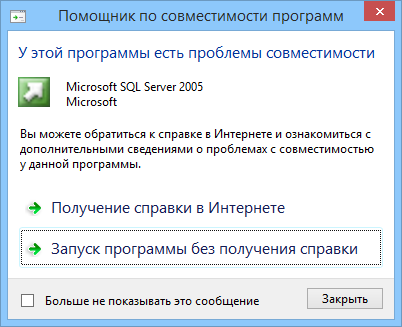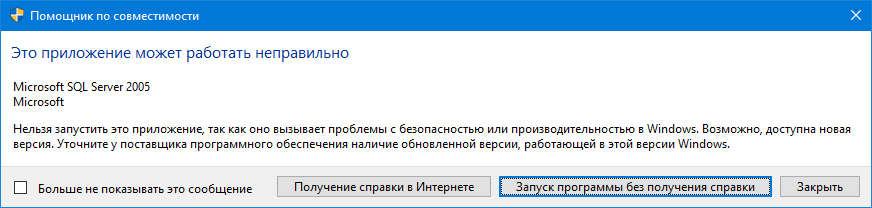В настоящей инструкции описан порядок установки экземпляра «Microsoft SQL Server 2005 Express» с установочного дистрибутива.
Требования к системе для установки MS SQL Server 2005 SP4
Поддерживаемые операционные системы: Windows 2000 Service Pack 4; Windows Server 2003 Service Pack 1; Windows XP Service Pack 2
Информация о совместимости с более поздними версиями операционных систем представлена на сайте компании Microsoft по ссылке: https://docs.microsoft.com/ru-ru/previous-versions/sql/sql-server-2005/ms143506(v=sql.90).
Компьютер Intel Pentium III или оборудованный совместимым процессором с тактовой частотой 600 МГц или выше (рекомендуется 1 ГГц или выше).
Минимум 192 МБ ОЗУ (рекомендуется 512 МБ или выше).
525 МБ дискового пространства
Обращаем Ваше внимание, что MS SQL 2005 Express официально не совместима с Windows 10!
Установочный дистрибутив «MS SQL 2005 SP4 Express» более недоступен на сайте Microsoft.
Вы можете скачать архив с дистрибутивом с хранилища файлов (DropBox) Компании ИнфоСтрой по ссылке.
Скачанный архив необходимо распаковать архиватором и для начала установки в папке «SQLEXPRSP4» запустить файл «SETUP.EXE».
Средство для управления базами данных SQL Server 2005 Express Edition — Microsoft SQL Server Management Studio Express (SSMSE) доступно на сайте Microsoft по ссылке: https://www.microsoft.com/ru-RU/download/details.aspx?id=8961, для загрузки необходимо выбрать файл «SQLServer2005_SSMSEE.msi» - содержит только среду Management Studio.
Порядок установки Microsoft SQL Server 2005 Express
1.Для начала установки требуется запустить установочный файл «SQLEXPR_RUS.EXE» от имени учетной записи с правами администратора на этом компьютере и дождаться завершения распаковки файлов.
2.Если в ходе установки возникает окно «Помощник по совместимости программ», необходимо нажать «Запуск программы без получения справки».
|
|
Если окно выглядит иначе, необходимо нажать «Закрыть».
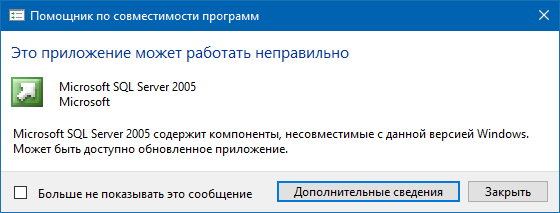
3.На экране «Лицензионное соглашение» следует ознакомиться с условиями лицензионного соглашения, пометить пункт «Я принимаю условия лицензионного соглашения» и нажать «Далее».
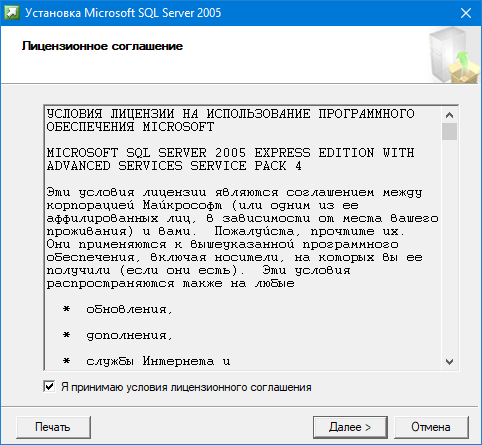
4.Далее начнётся выполнение операций по установке обязательных компонентов MS SQL Server 2005 Express.
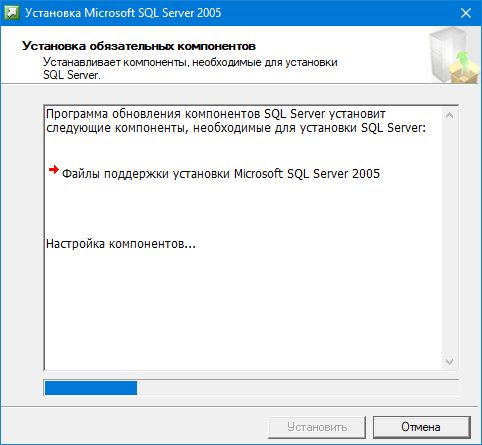
5.После завершения установки обязательных компонентов в окне будет отображен результат.
В случае успешной установки нажать «Далее».
5.1.В зависимости от настроек компьютера и состояния различных компонентов ОС на этом экране может отобразиться ошибка.
Для разрешения ошибок следует привлечь системного администратора, иначе — обратиться в службу технической поддержки компании Инфострой.
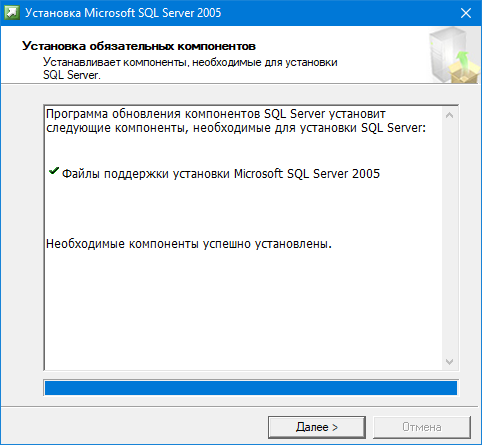
6.В следующем окне выполняется проверка конфигурации системы. Необходимо дождаться ее завершения.
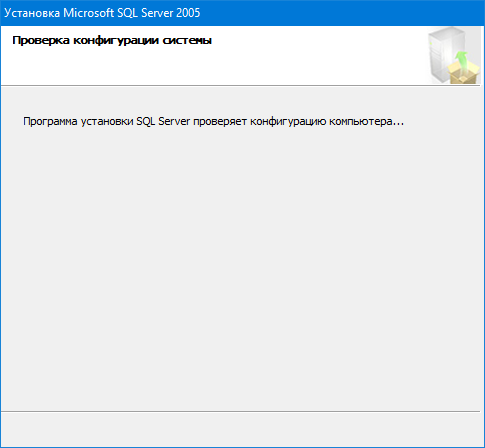
7.Для начала установки в окне «Мастер установки Microsoft SQL Server» нажать «Далее».
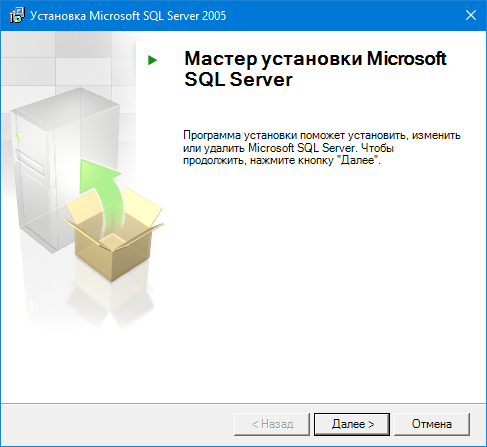
8.В следующем окне выполняется проверка конфигурации системы перед установкой.

Если в столбце «Состояние» нет ошибок (предупреждения можно игнорировать), следует нажать «Далее».
Если присутствуют ошибки, это означает, что установка не может быть выполнена. Для разрешения ошибок следует привлечь системного администратора, иначе — обратиться в службу технической поддержки компании Инфострой.
9.Далее начнется выполнение подготовительных операций.
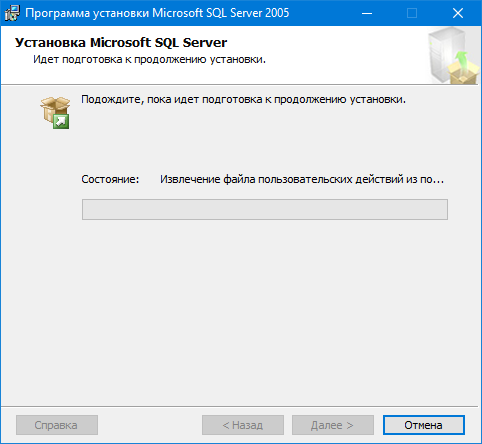
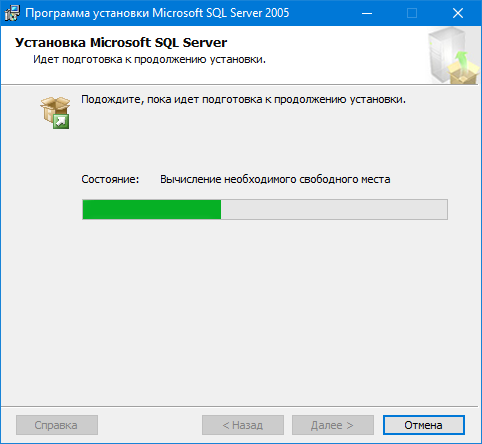
10.На экране «Регистрационные сведения» необходимо заполнить обязательные поля и снять отметку с пункта «Скрыть дополнительные параметры конфигурации».
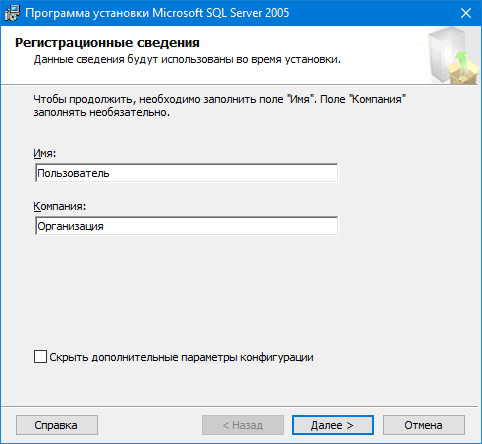
Для продолжения нажать «Далее».
11.На экране «Выбор компонентов» необходимо оставить только пункты «Файлы данных» и «Общие средства» в разделе «Службы Database Services». Остальные компоненты следует запретить.
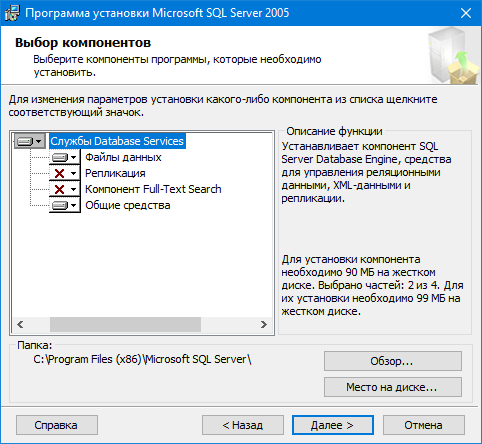
Для продолжения нажать «Далее».
12.На экране «Имя экземпляра» выбрать «Именованный экземпляр» и ввести имя нового экземпляра SQL Server (вместо предложенного по умолчанию «SQLEXPRESS»). Например, «A0Server» для Комплекса А0 или «PIRServer» для Системы ПИР.
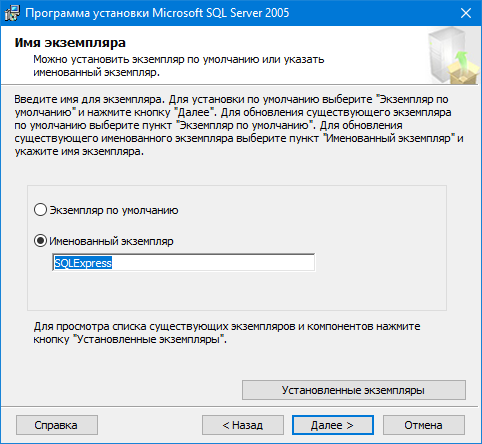
Для продолжения нажать «Далее».
13.На экране «Учетная запись службы» для службы «SQL Server» рекомендуется задать системную учетную запись «СИСТЕМА» (может выглядеть как «SYSTEM»). Для этого из списка учетных записей выбрать пункт «Локальная система».
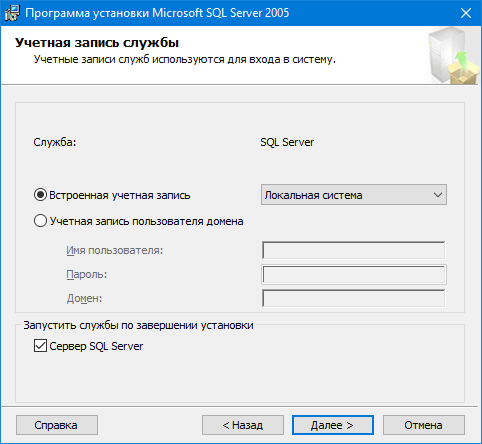
Для продолжения нажать «Далее».
14.В следующем окне «Режим проверки подлинности» выбрать «Смешанный режим (проверка подлинности Windows и SQL Server)»
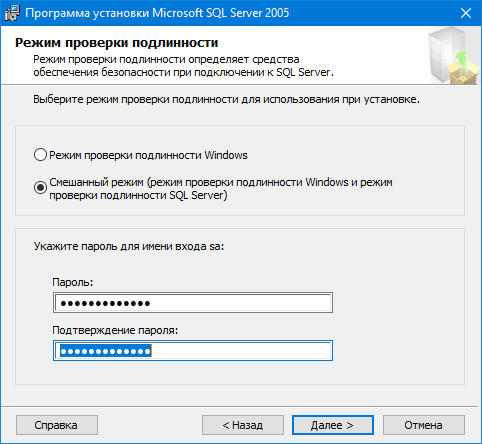
Затем требуется придумать и ввести пароль, удовлетворяющий требованиям безопасности, для учётной записи администратора SQL Server (sa). Для продолжения нажать «Далее».
15.На экране «Параметры сортировки» отключить опцию «С учётом диакритических знаков» и нажать «Далее».
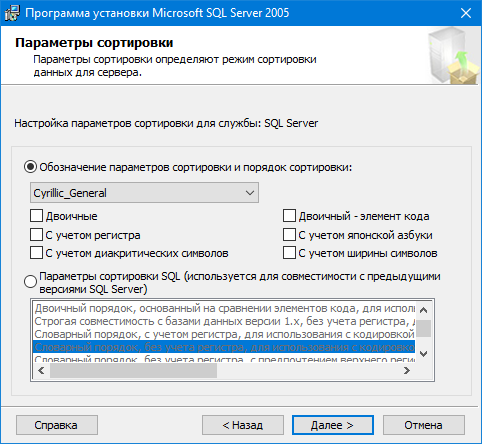
16.На экране «Параметры конфигурации» включить обе опции и нажать «Далее».
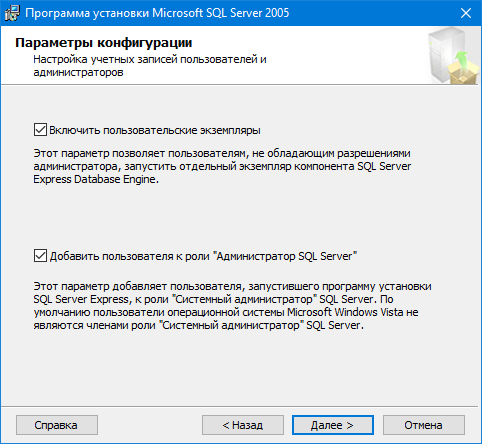
17.На экране «Параметры отчетов об ошибках и использовании» рекомендуется отключить обе опции и нажать «Далее».
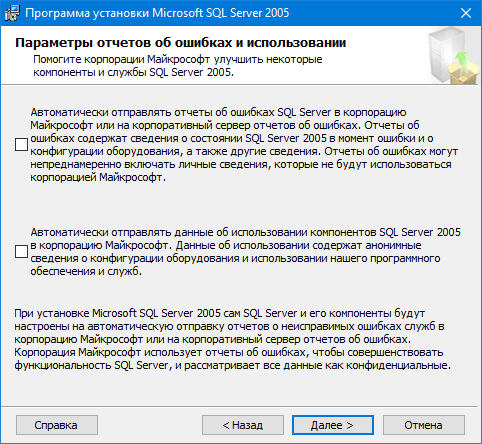
18.Этап сбора данных завершен, для начала установки нажать «Установить».
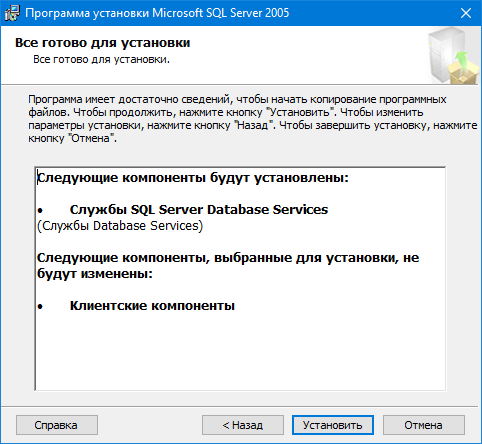
19.Далее начнется этап установки экземпляра, который занимает достаточно продолжительное время и напрямую зависит от быстродействия компьютера.
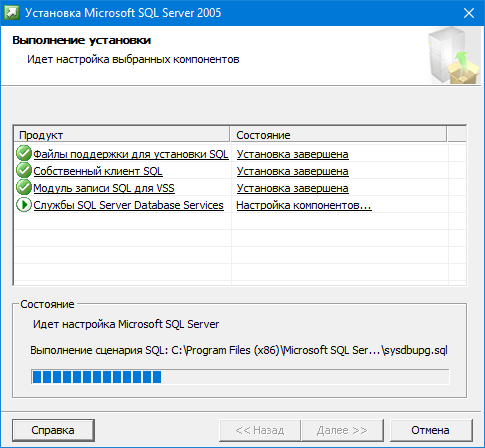
20.По окончании в окне «Выполнение установки» выводится результат установки компонентов.
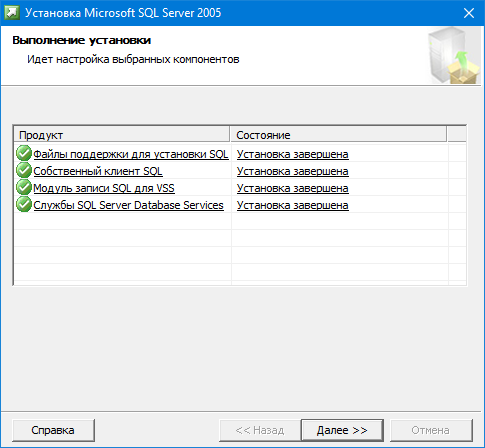
Если в столбце «Состояние» нет ошибок, следует нажать «Далее».
Если в столбце «Состояние» присутствуют ошибки, это означает, что установка не выполнена. Для разрешения ошибок следует привлечь системного администратора, иначе — обратиться в службу технической поддержки компании Инфострой.
21.На этом установка завершена. Следует нажать «Готово».
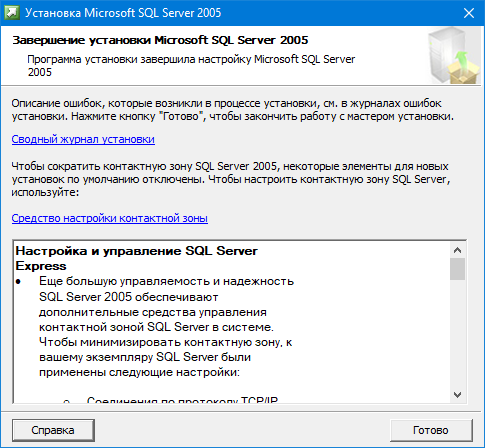
Если к установленному экземпляру SQL Server планируются подключения пользователей по локальной сети, то необходимо разрешить удаленные подключения к этому экземпляру. Как это сделать, описано в инструкции «Включение протоколов для удаленного подключения к SQL-серверу».
Порядок установки Microsoft SQL Server Management Studio Express
Для установки Microsoft SQL Server Management Studio запустить установочный файл «SQLServer2005_SSMSEE.msi» от имени учетной записи с правами администратора на этом компьютере и следовать инструкциям мастера установки.
Наверх